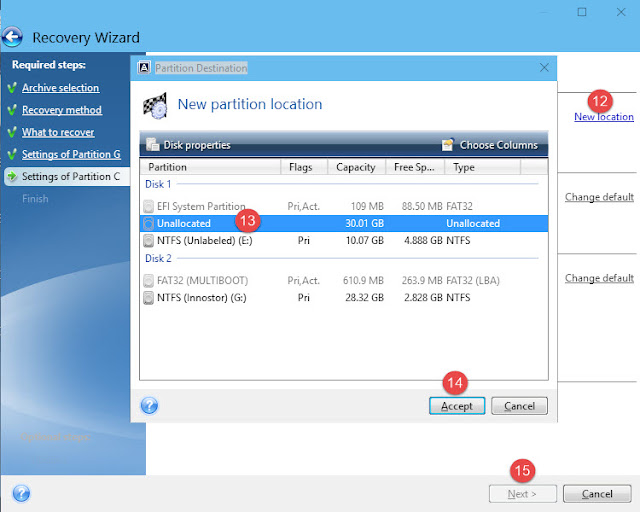Bung ghost trên hệ thống UEFI-GPT bằng Acronis True Image 2016
Chuyên mục hôm nay sẽ giới thiệu cách bung ghost chuẩn bằng phần mềm Acronis True Image 2016 tích hợp sẵn vào Win 10 PE trong MultiBoot.
Nói đến Acronis True Image chắc hẳn anh em ai cũng đã biết hoặc đã từng nghe qua nhưng cách bung ghost bằng phần mềm này không phải ai cũng biết và đặc biệt trên hệ thống boot Uefi ổ cứng Gpt.
Bạn nên nắm rõ khái niệm win cài trên hệ thống UEFI-GPT bắt buộc phải có các điều kiện:
- Máy boot UEFI
- Ổ cứng GPT
- Win cài phải bao gồm 2 phân vùng 1 phân vùng chứa win và 1 phân vùng ẩn EFI chứa Boot
Thông thường khi tạo ghost người tạo bắt buộc phải backup 2 phận vùng Boot EFI và phân vùng chứa win cho nên khi bung ghost sẽ restore 2 phân vùng này, không giống như chương trình noton ghost, onekey ghost cần phải có phân vùng ô đĩa cụ thể để bung ghost với phần mềm Acronis True Image để bung ghost chuẩn các bạn nên cần có 1 phân vùng trống chưa định dạng Unallocated để khi bung ghost phần mềm tự xử lí cho chúng ta.
Cách làm như sau:
Khởi chạy phần Acronis True Image 2016 ngoài desktop trong Win 10 PE, ở giao diện đầu tiên nhấp chuột vào My Disks để bắt đầu phục hồi file ghost
Làm theo hướng dẫn hình bên dưới.
- Bấm Browse để tìm file ghost
- Lựa chọn file ghost đã lưu trong ổ đĩa.
- Bấm Ok để chọn.
- Bấm Next để qua bước tiếp theo.
- Tích vào ô Recover whole disks and partitions.
- Nhấn Nex để qua bước kế tiếp.
- Tích chọn 2 phân vùng mà người tạo ghost đã sao lưu trước đó và tuyệt đối không được tích vào ô Mbr and Track 0 nhé.
- Nhấn Nex để qua bước kế tiếp.
- Chọn New Location.
- Chọn phân vùng trống mà ta đã tạo lúc đầu.
- Accept để chấp nhận.
- Nhấn Nex để qua bước kế tiếp.
- Chọn New Location.
- Chọn tiếp phân vùng trống.
- Accept để chấp nhận.
- Nhấn Next để qua bước kế tiếp.
Tới đây bạn ngồi đợi cho quá trình restore file ghost được hoàn thành.
Khi restore xong khởi động máy để boot vào win.